Ctrl+M打开曲线对话框
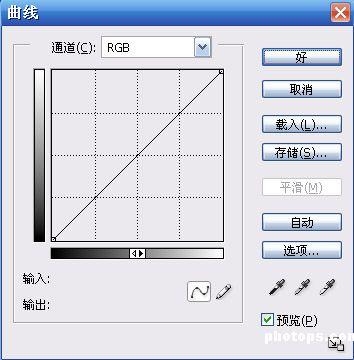
自动~是方便那些懒人用的,一键搞定。
虽然偶也是很懒但我却很少用它,因为它的效果总是不能让偶很满意,在使用自动曲线时,会把图片中最暗像素的被黑色替换,最亮的像素被白色替换。有的时候你用自动曲线时会发现没有一点作用,那是因为这张图片的暗像素与亮像素接近了黑与白。
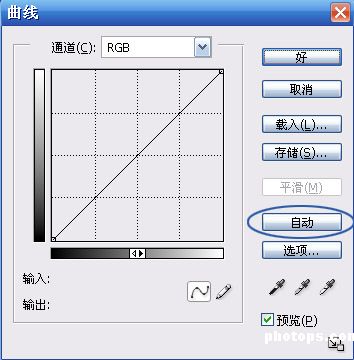
这三个吸管是用来调节图片中像素的,当你用白色吸管点击图片中任何位置,这个像素的值将被白色所替代
不明白?!你动手试一下就知道了。
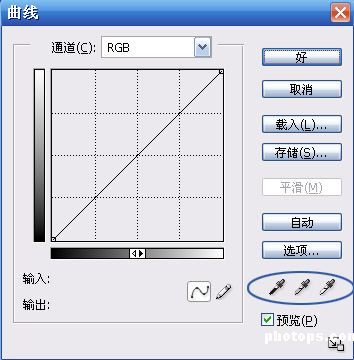
这是用来调节单个通道时的选项,一会我们会用到

我刚看到这张照片的时候,没看出来什么问题,都是被照片中的美女所迷惑,后来才注意,照片偏色,层次感不好,色彩饱和不够,照片看起来灰蒙蒙的。
这里有我用的是调整图层中的曲线功能。
因为调整层中不是直接改变图片的,方便修改。


第一步,用曲线调节偏色的照片
选择曲线中的灰色吸管,点击图片中没有颜色的像素,比如。瞳孔,头发,或者是白色的亮点
这张图片,我是用吸管点击瞳孔的。
你会发现偏色的照片被修复了

我的曲线有点和你的不一样?
按alt键点击曲线网格就变成小格子了。这样方便细调
第二步。加深照片的层次感,上角向上是加高亮像素,下角右拉是加深暗像素
看图

觉得照片的颜色不够满意。我们调调通道,改变照片的颜色,选择红通道

这次再调下蓝通道。你觉得怎么好看就怎么调吧

收工~~对比效果
 |
 注册 登录
注册 登录